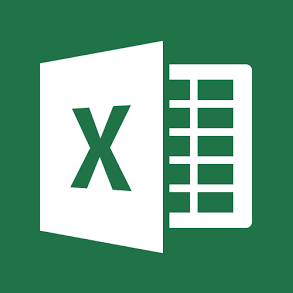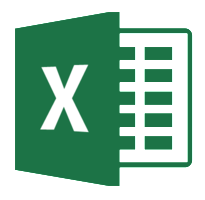안녕하세요. 엑셀에 사용되고 있는 함수에 대하여 알아 보도록 하겠습니다. ADDRESS 숫자를 이용하여 열과 행을 문자로 표현해주는 것 입니다. 잘 활용하시면, 복잡한 테이블의 값을 간단하게 불러올 수 있습니다. MATCH, VLOOKUP, HLOOKUP 등의 범위를 지정할 때 사용하시면 유용합니다. 함수 사용 방법 =ADDRESS(열숫자,행숫자,절대/상대선택,스타일선택,시트이름) 조금 복잡하지만, 예제를 보면서 하나씩 설명 드리겠습니다. 첫 번째에 입력하는 숫자는 열 (row)에 해당하는 숫자 입니다. 위 예제에는 2라고 적었으니, 두 번째 열 (2)이 되는 것 입니다. 두 번째에 입력하는 숫자는 행 (column)에 해당하는 숫자 입니다. 위 예제에는 3이라고 적었으니, 세 번째 행 (C)이 되는 것..